前回のエクセル技にたくさんのご興味をいただきまして、誠にありがとうございます。今まで最も多かったアクセスだそうです。
「事務作業を効率化して、浮いた時間をコミュニケーションに。」これをモットーに、これからもいろいろな技をご紹介しますね。
さて、今週の技です。
【技その2】優・良・可を自動でつけよう
前回は、成績処理時の集計では「優」「良」「可」などの評価が予めついていることを前提でした。話が前後してしまいますが、今回は、その成績評価を自動でつけるIF関数です。
例えば、次のような成績基準としましょう。
90点以上・・・優
75点以上・・・良
60点以上・・・可
60点未満・・・不可
そして、エクセルで、A1、B1、C1、D1、それぞれのセルに、出席番号、氏名、点数、成績、をつけるとします。氏名や点数は予め入力、後にD1に次のように入力します。
=IF(C1>=90,"優",IF(C1>=75,"良",IF(C1>=60,"可","不可")))
前回紹介しましたCOUNTIFにも含まれていたIFというセンテンス。これには、条件分岐といった意味があり、その最も代表的な関数が、IFです。書式は以下のようになります。
=IF(条件,条件に合致した場合の処理,そうでなかったときの処理)
今回の場合、条件が複数にまたがりますので、「そうでなかったときの処理」欄にも、IFを用い90点以上でひっかからなかったものについて更に調べる、という処理を行っているのです。
なお、処理欄には””(ダブルクォーテーション)で囲えばそのまま表示。E1*F1などという計算式自体も設定できます。IFを更に入れる、というのもその応用です。それ以外のカンマや()なども全て半角文字で書きます。※ダブルクォーテーション内は日本語が使えます。
このようにして、あとは、これを下の段に向かって、オートフィル(コピー)していけば、テストの点数さえC1に入力してあれば、D列に成績は瞬時に出ます。
ちなみに、条件の部分では、
> ・・・より大きい >= ・・・以上
< ・・・より小さい <= ・・・未満
= ・・・と等しい <> ・・・と等しくない ※半角文字
なども使えます。たとえば、生まれた月によって体育祭の色分けをする時、4月生まれであれば「緑組」、5月生まれであれば、、、。状況に応じて使い分けると良いでしょう。
※次回は、大量の成績処理で「うっかり」を見つけるエクセル技をご紹介します。お楽しみに!
「事務作業を効率化して、浮いた時間をコミュニケーションに。」これをモットーに、これからもいろいろな技をご紹介しますね。
さて、今週の技です。
【技その2】優・良・可を自動でつけよう
前回は、成績処理時の集計では「優」「良」「可」などの評価が予めついていることを前提でした。話が前後してしまいますが、今回は、その成績評価を自動でつけるIF関数です。
例えば、次のような成績基準としましょう。
90点以上・・・優
75点以上・・・良
60点以上・・・可
60点未満・・・不可
そして、エクセルで、A1、B1、C1、D1、それぞれのセルに、出席番号、氏名、点数、成績、をつけるとします。氏名や点数は予め入力、後にD1に次のように入力します。
=IF(C1>=90,"優",IF(C1>=75,"良",IF(C1>=60,"可","不可")))
前回紹介しましたCOUNTIFにも含まれていたIFというセンテンス。これには、条件分岐といった意味があり、その最も代表的な関数が、IFです。書式は以下のようになります。
=IF(条件,条件に合致した場合の処理,そうでなかったときの処理)
今回の場合、条件が複数にまたがりますので、「そうでなかったときの処理」欄にも、IFを用い90点以上でひっかからなかったものについて更に調べる、という処理を行っているのです。
なお、処理欄には””(ダブルクォーテーション)で囲えばそのまま表示。E1*F1などという計算式自体も設定できます。IFを更に入れる、というのもその応用です。それ以外のカンマや()なども全て半角文字で書きます。※ダブルクォーテーション内は日本語が使えます。
このようにして、あとは、これを下の段に向かって、オートフィル(コピー)していけば、テストの点数さえC1に入力してあれば、D列に成績は瞬時に出ます。
ちなみに、条件の部分では、
> ・・・より大きい >= ・・・以上
< ・・・より小さい <= ・・・未満
= ・・・と等しい <> ・・・と等しくない ※半角文字
なども使えます。たとえば、生まれた月によって体育祭の色分けをする時、4月生まれであれば「緑組」、5月生まれであれば、、、。状況に応じて使い分けると良いでしょう。
※次回は、大量の成績処理で「うっかり」を見つけるエクセル技をご紹介します。お楽しみに!
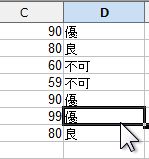

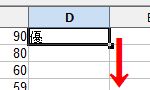

吉田 喜彦(よしだ よしひこ)
立教大学コミュニティ福祉学部兼任講師/(有)教材ドットコム代表取締役社長
情報系専門学校教員から独立し、97年より企業研修や大学、地域での生涯教育など教育活動を展開しています。研修講師ブログにて日々を公開中。
ご意見・ご要望、お待ちしています!
この記事に対する皆様のご意見、ご要望をお寄せください。今後の記事制作の参考にさせていただきます。(なお個別・個人的なご質問・ご相談等に関してはお受けいたしかねます。)
「教育エッセイ」の最新記事














 アグネスの教育アドバイス
アグネスの教育アドバイス 映画と教育
映画と教育 震災を忘れない
震災を忘れない



 この記事をクリップ
この記事をクリップ クリップした記事
クリップした記事 ご意見・ご要望
ご意見・ご要望










